如果你平时有制作导图的习惯,那么你可以使用mindmaster这款软件制作,该软件是目前很多小伙伴都在使用的一款导图编辑软件,并且该软件提供非常多的功能,是制作导图非常强大的一款编辑软件,该软件的操作界面与一些办公软件有些相似,可以帮助你很好的完成自己想要编辑导图的需求,在编辑的过程中,主题和子主题之间是有一个线条连接的,你在制作的过程中一般连接的线条都是黑色来显示的,一些比较精致的小伙伴想要将黑色的线条改成其他的颜色,那么怎么设置呢,其实我们只需要在设计窗口中设置一下线条颜色就好了,操作起来非常的简单,下方是关于如何使用mindmaster设置线条颜色的具体操作方法,感兴趣的话可以看看方法教程。
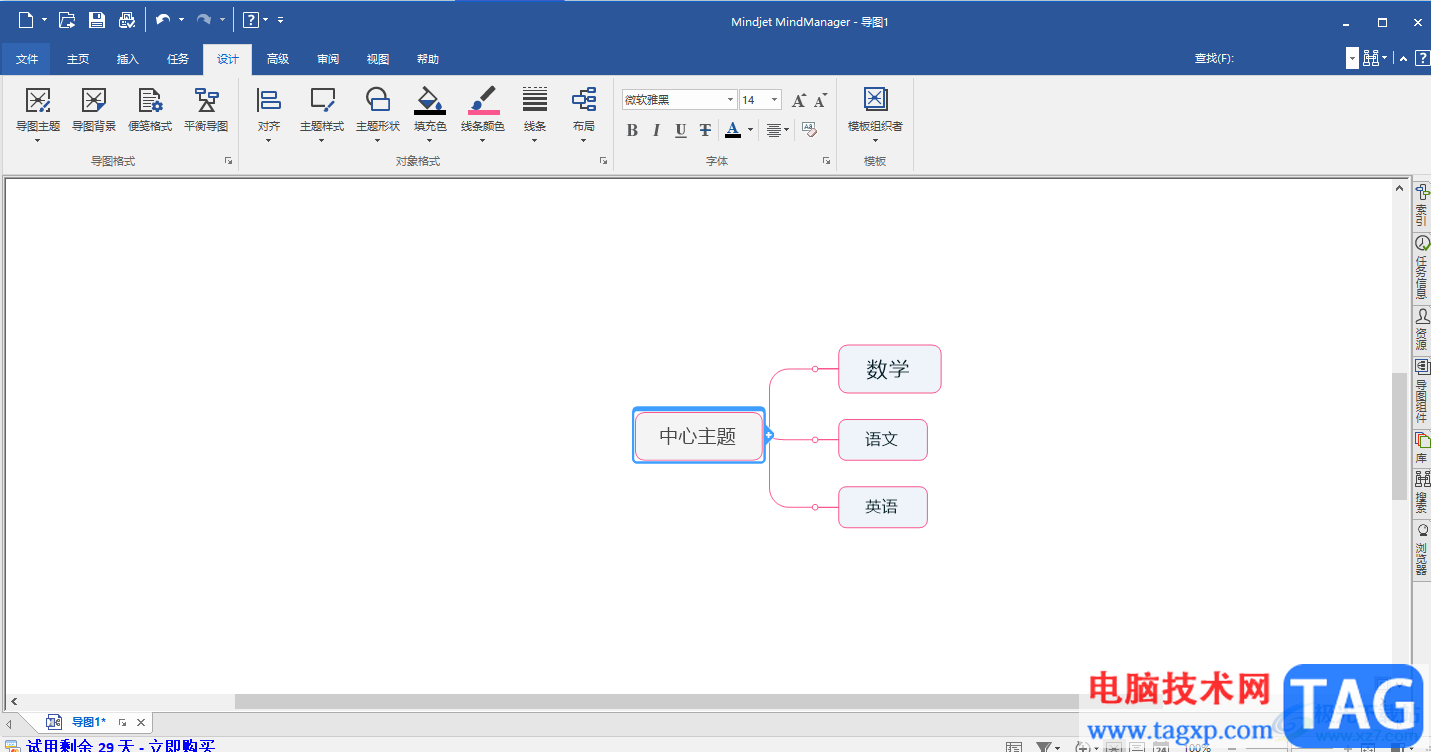
1.首先将我们下载到电脑桌面上的mindmaster点击打开,接着进入到软件的主页面中,然后在该页面上将自己喜欢的导图模板样式进行选中并且点击进入。
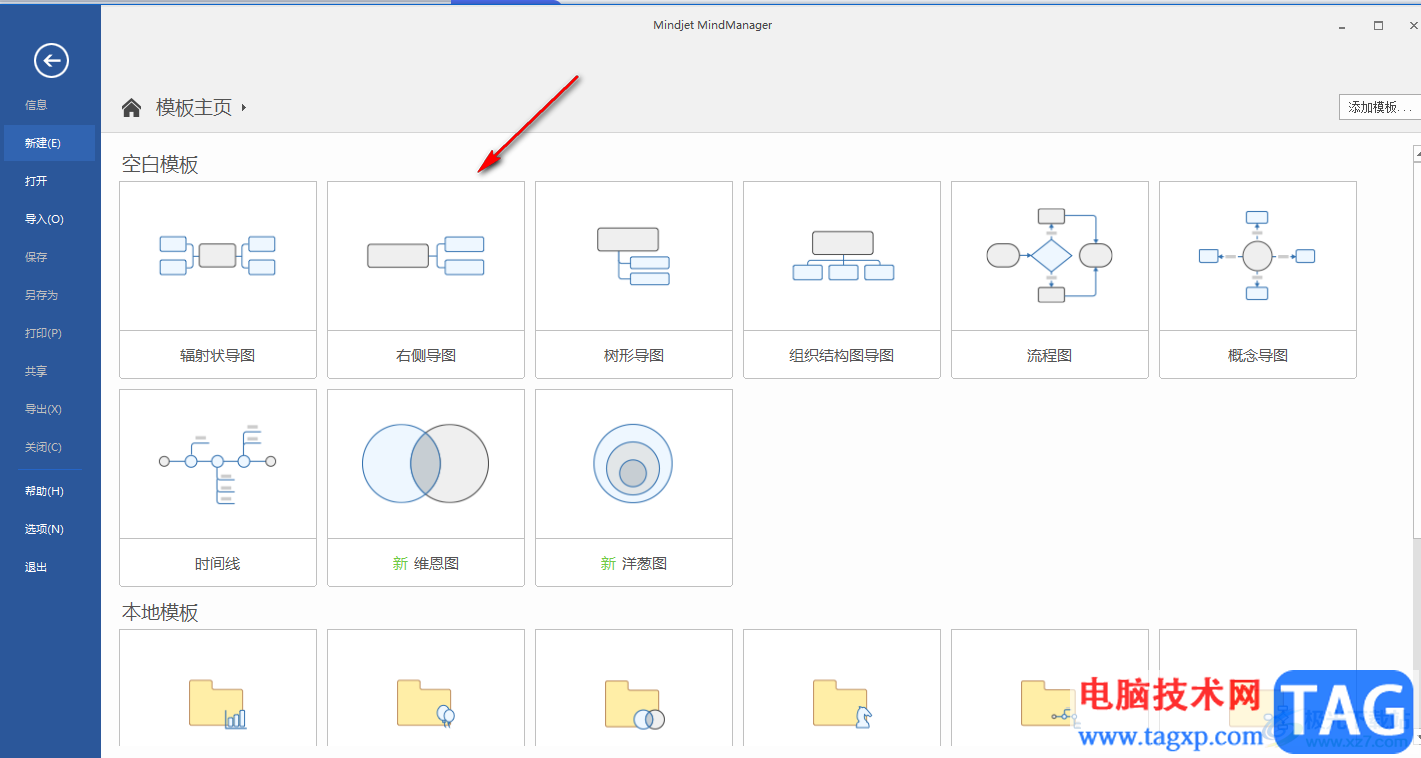
2.在打开的预览窗口中我们只需要将右下角的【创建导图】按钮点击一下,那么就会进入到编辑导图的页面中。
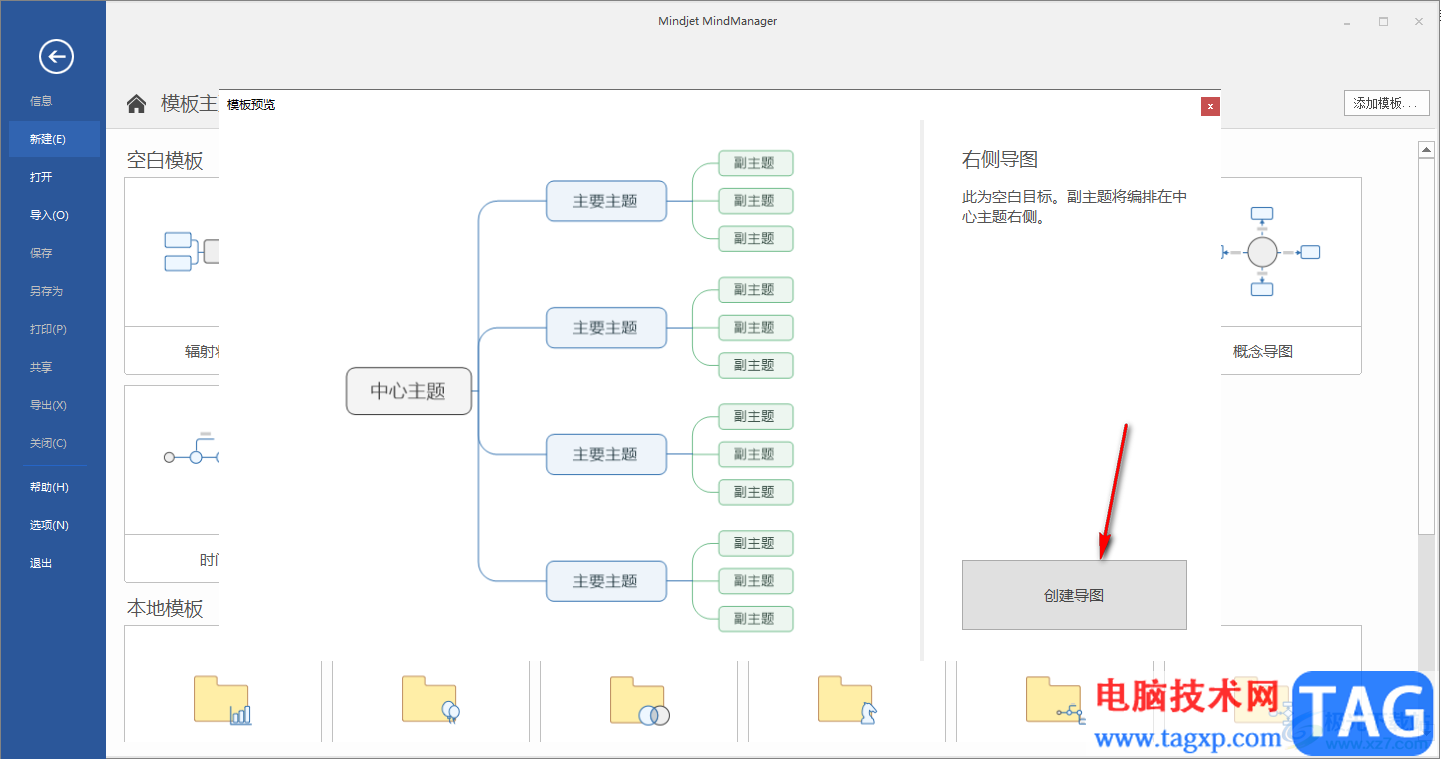
3.进入之后,我们将页面上的【中心主题】点击一下,然后点击右侧的【+】图标即可创建其他的一些子主题,在创建的过程中,即可将自己想要编辑的文字内容编辑到页面主题框中。
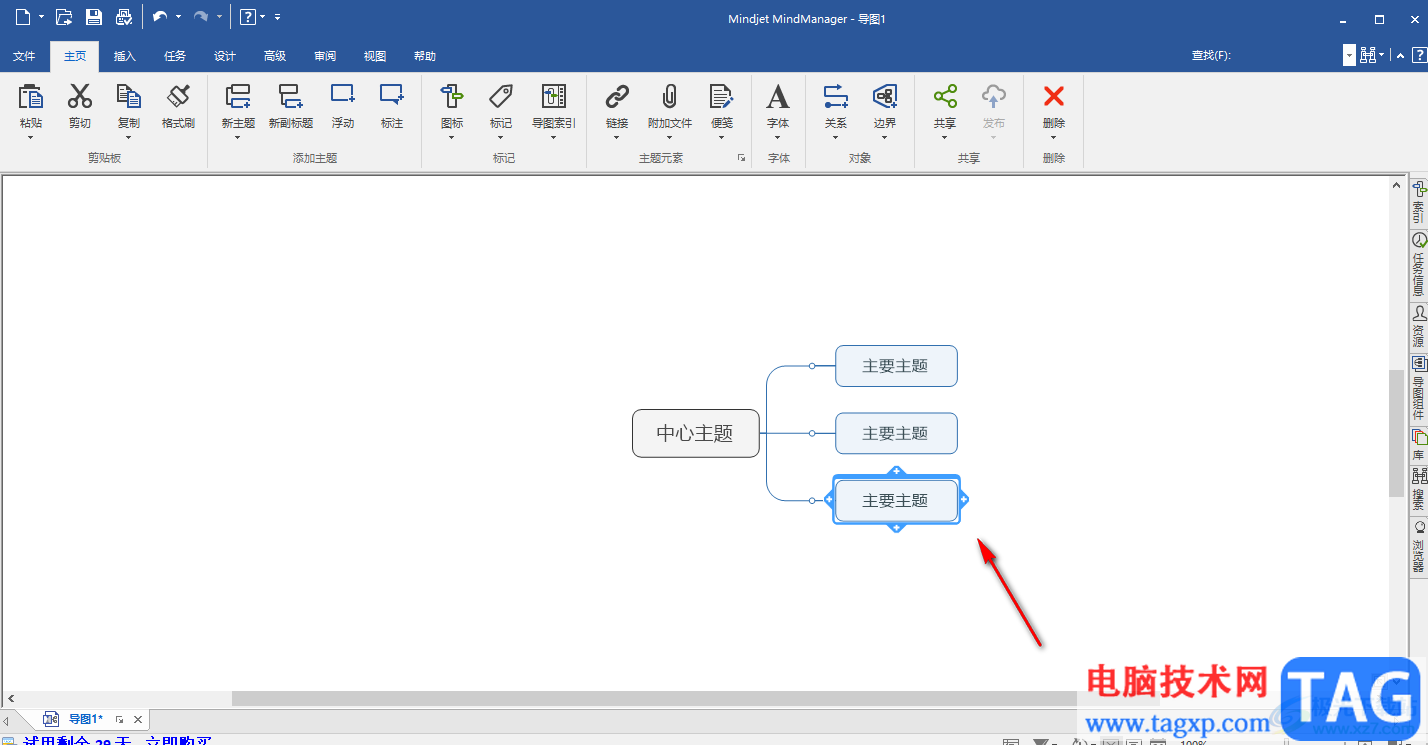
4.接着我们再将鼠标定位到上方菜单栏上的【设计】这个选项的位置进行点击一下,将设计的工具栏窗口打开。
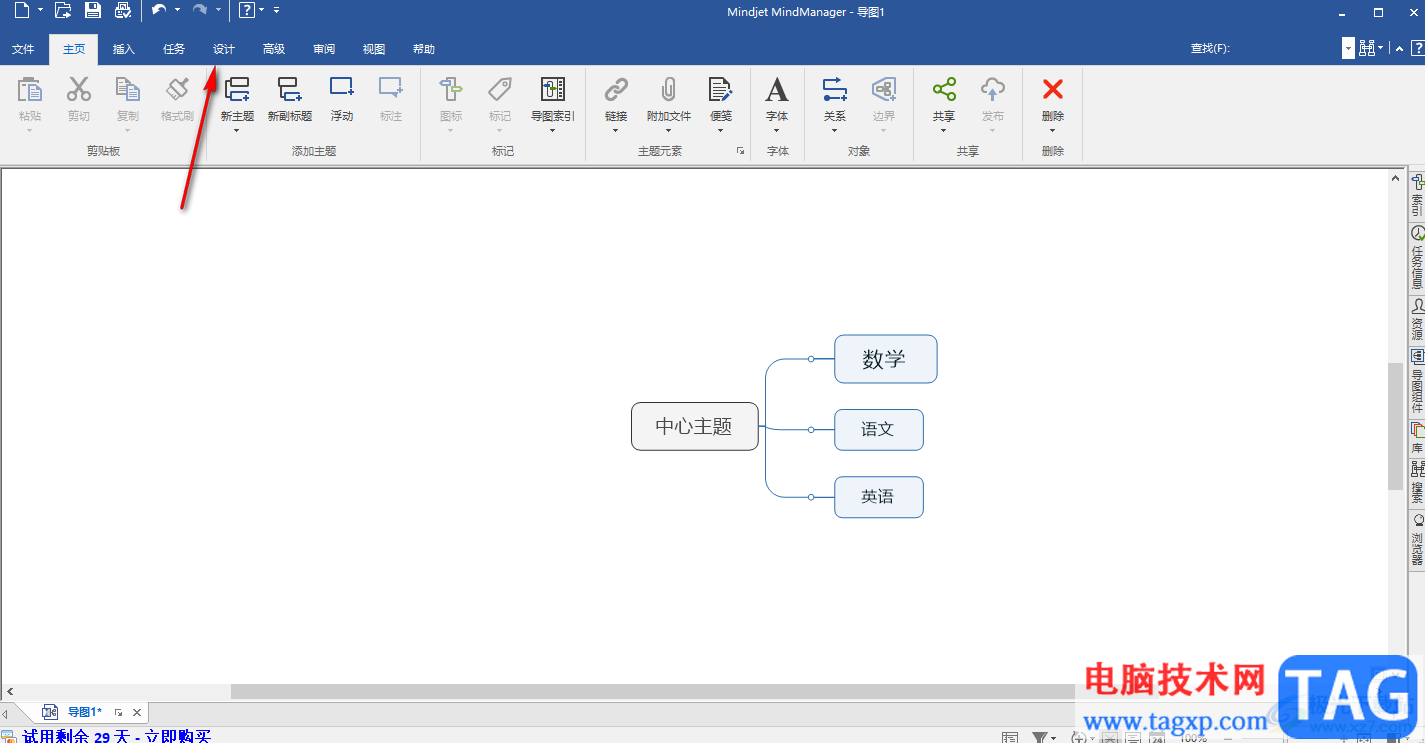
5.我们需要在工具栏中将【线条颜色】功能找到,并且将该功能选项的下拉按钮点击打开,这时你会看到有很多的颜色可以选择,选择自己喜欢的颜色即可将我们页面上的连接线条的颜色改变,如图所示。
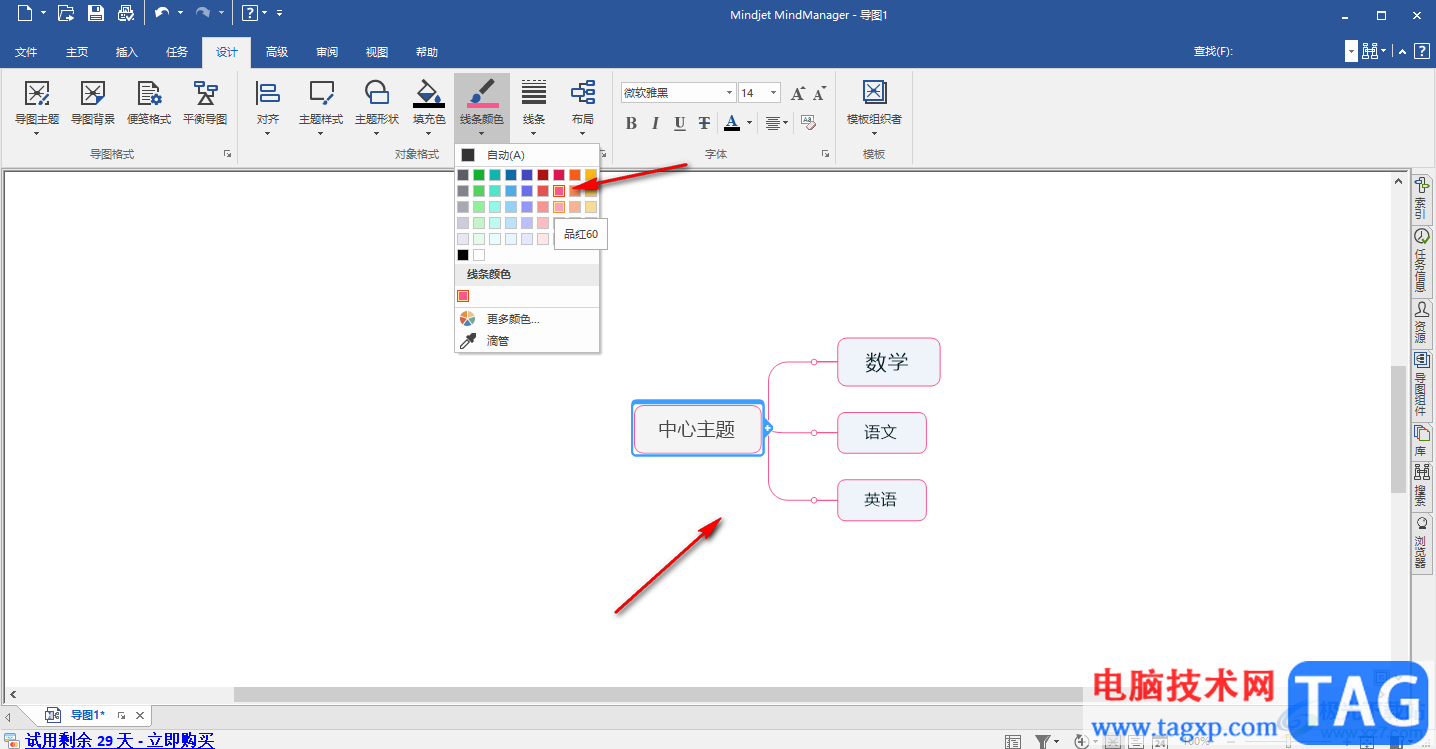
以上就是关于如何使用mindmaster设置线条颜色的具体操作方法,在使用mindmaster的过程中,我们会新建多个主题框进行编辑,那么就会通过用连接线将主题框之间进行连接起来,如果你想要让自己的导图更加的突出美观的话,那么可以将线条的颜色设置一下,更改成自己喜欢的一个颜色即可,需要的小伙伴可以按照上述方法来操作试试。
 RAM错误排查攻略:如何通用检测内存条的
RAM错误排查攻略:如何通用检测内存条的
内存条是电脑中至关重要的组成部分,负责数据的临时存储和快......
 电脑运行缓慢的优化方案:有哪些方法可
电脑运行缓慢的优化方案:有哪些方法可
现代人越来越依赖电脑,工作、学习和娱乐等各个方面都与计算......
 硬件兼容性检查:如何确保电脑配件之间
硬件兼容性检查:如何确保电脑配件之间
确保电脑配件之间的兼容性是组装和升级电脑时极为重要的一环......
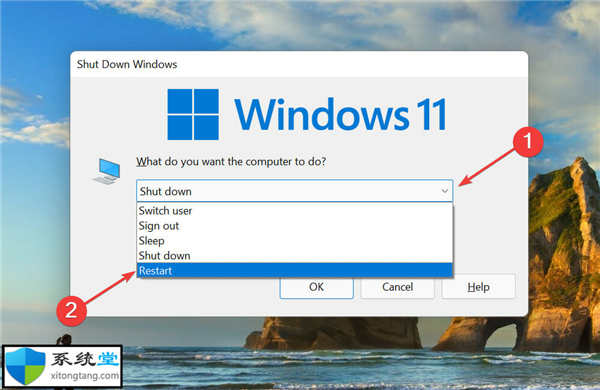 修复:Windows11关机框不断随机弹出
修复:Windows11关机框不断随机弹出
修复:Windows11关机框不断随机弹出 关机框可以通过键盘快捷键快......
 鼠标失灵处理方法:鼠标突然失灵该如何
鼠标失灵处理方法:鼠标突然失灵该如何
鼠标突发失灵,常常让人措手不及,尤其是在关键工作时刻或激......

gimp软件不仅可以进行图片图像尺寸的修改,也可以进行抠图操作,有时候我们会使用抠图功能将一张图片移动到另一张图片上,有时候我们又需要将图片中的背景更换成自己想要的背景,于是...
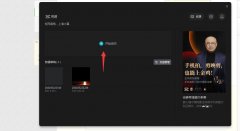
在使用剪映的时候,想给字幕添加变色动画,该如何进行操作呢?今天小编就带大家来共同学习剪映颜色逐字覆盖动画的制作方法,希望可以帮助到有需要的小伙伴哦,下面就是详细完整的操作...

很多小伙伴在浏览网站时,有时可能会想要查看视频的封面或是用大图的方式查看图片。这些想法我们只需要安装一个浮图秀插件就都可以实现。在Edge浏览器中安装好浮图秀插件之后,我们任...
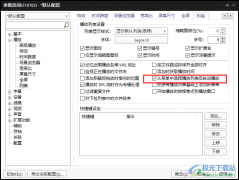
PotPlayer是一款功能丰富且强大的视频播放器,在这款播放器中,我们不仅可以播放各种格式的视频以及音频文件,还可以给视频添加字幕或是创建新的播放列表,将自己喜欢的音频、视频文件放...

如果你想要使用一个非常好用且稳定性强的图片处理器的话,那么Photoshop就是一个非常好的选择,在众多的图片处理软件中,Photoshop软件是非常突出的一款软件,被非常多的小伙伴使用,大家在...
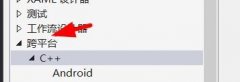
对于安卓开发者来说,使用Visual Studio这款软件引入跨平台工具,这样就能使用手机的sdk了,那么究竟该怎么引入跨平台工具呢?接下来小编就和大家分享一下Visual Studio引入跨平台工具的方法哦。...

最近有很多小伙伴反映在使用XMind的时候,想要在子主题中插入一个表格,但是不知道怎么插入表格,不知道XMind中有没有插入表格的功能,这款软件没有插入表格的功能,但是你可以通过插入...

editplus是一款强大的可用来处理文本、代码和程序语言的编辑器,它有着丰富实用的功能,例如有自动换行、标记行号、无限制的撤销次数、语法高亮等功能,让用户可以轻松完成文本或是代码...
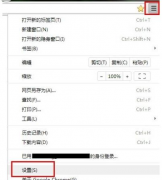
我们在谷歌浏览器(Google Chrome)软件的时候,会遇见打开提示正在下载代理脚本的情况,你们知道怎么处理吗?下文这篇教程就带来了谷歌浏览器(Google Chrome)打开提示正在下载代理脚本的详细处理...
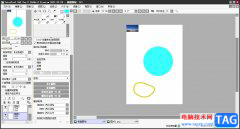
sai是一款不错的绘画入门软件,它的界面是很简洁整齐的,让用户能够容易上手操作,一般情况下用户会用来画漫画、插画,为用户提供了简单轻松的创作平台,因此sai软件吸引了不少的用户前...

mypaint是一款图像绘画软件,它支持多种形状不同的笔刷,让用户可以绘制出不同的效果,例如油画刷、水彩刷、铅笔刷等,能够很好的满足用户的绘画需求,因此mypaint软件很适合作为一款涂鸦...

PowerPoint演示文稿是一款非常好用的软件,很多小伙伴都在使用。很多小伙伴在日程工作中都会需要制作各种各样的幻灯片,有时候我们会使用一些幻灯片模板,如果后续我们希望更改PPT模板,...
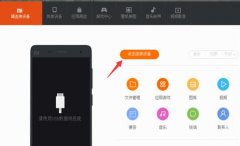
怎么使用小米助手进行备份呢?可能有的朋友还不会,那么现在小编就将和大家一起分享使用小米助手进行备份的方法,有需要的朋友可以来看看这篇文章哦,希望可以帮助到各位朋友。...
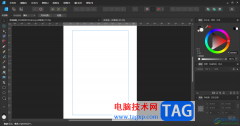
AffinityDesigner2是我们大家非常喜欢的一款设计软件,大家常常通过该软件进行制作一些图片以及图形还有一个文字内容之类的东西,而在制作的过程中会需要通过参考线来制作和设计,这样可以...
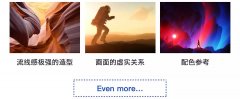
AI怎样绘制多渐变磨砂风格插画呢,话说不少用户都在咨询这个问题呢?下面就来小编这里看下AI绘制磨砂风格插画教程吧,需要的朋友可以参考下哦。...